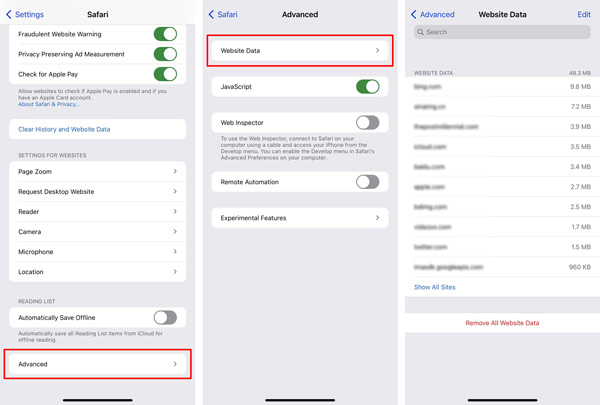Как восстановить историю браузера на айфоне
Я очистил всю историю просмотров в приложении Safari на своем iPad. Теперь они мне нужны в срочном порядке по очень важной причине. Как восстановить удаленную историю на iPad Safari? Спасибо за любую помощь!
Иногда по ряду причин пользователям необходимо получить доступ к удаленному элементу истории поиска. Что касается этой проблемы, Apple предоставляет функцию, известную как iCloud, для резервного копирования данных на iPad.
1. Просмотр истории в Safari в разделе «Настройки»
Помимо просмотра истории поиска в Safari, мы можем просматривать историю Safari в разделе Настройки.
Это также трюк, который стоит попробовать найти в истории удаленных сафари или старых данных о просмотрах, которые были удалены из История.
Шаг 1 Перейдите в Настройки на вашем iPad.
Шаг 2 Проведите пальцем вниз по экрану, чтобы найти Safari опцию.
Шаг 3 Нажмите Safari > передовой > Сайт данных.
Шаг 4 Нажмите Показать все сайты и посмотрите, хранятся ли ваши необходимые данные здесь.
Этот простой трюк не вызовет дополнительной потери данных, поэтому не стесняйтесь его попробовать.
Все еще не получите желаемые данные?
Не расстраивайся. Если вы создали резервную копию истории сафари в iCloud, вы можете легко восстановить их из iCloud.
Читайте дальше, чтобы знать, как это сделать.
2. Восстановить удаленную историю Safari из iCloud на iPad
Таким образом, история Safari не может быть извлечена в одиночку, потому что это пустая или все пакетная операция. Еще хуже, нужно сброс настроек iPad в процессе восстановления. Это поставит вас под еще один риск того, что некоторые данные, которые в настоящее время хранятся на вашем iPad, могут быть потеряны.
Чтобы ничего не потерять, вы можете заранее сделать резервную копию текущих данных на iPad.
Выполните следующие шаги, чтобы восстановить данные на iPad с iCloud.
Шаг 1 Пойдите в Настройки на вашем iPad
Шаг 2 Перейдите в Общие > Сбросить > Удалить содержимое и настройкизатем iPad автоматически перезапустится.
Шаг 3 Следуйте инструкциям на экране, чтобы завершить основные настройки, как только вы покупаете iPad.
Шаг 4 При достижении Приложения и данные интерфейс, выберите Восстановление из резервной копии iCloud и введите свою учетную запись iCloud и пароль.
Шаг 5 Вам будет показана ваша история резервного копирования. В зависимости от даты и размера каждой резервной копии выберите наиболее подходящую из списка резервных копий и нажмите «Восстановить».
Шаг 6 Подождите, пока процесс восстановления завершится, это займет у вас от нескольких минут до часа.
Может быть, вы не хотите рисковать тем, что ваши текущие данные будут потеряны с вашего iPad. Или вы хотите просмотреть содержимое каждого файла резервной копии iCloud перед выполнением восстановления.
Следующий метод может удовлетворить все ваши потребности.
3. Получить историю Safari на iPad из iCloud с помощью FoneLab
Помимо всех вопросов, наиболее идеальным способом является возможность предварительного просмотра сведений о файле резервной копии и извлечения отдельных данных из файла резервной копии.
Ниже приведены подробные инструкции по запуску этого программного обеспечения.
С помощью FoneLab для iOS вы сможете восстановить потерянные / удаленные данные iPhone, включая фотографии, контакты, видео, файлы, WhatsApp, Kik, Snapchat, WeChat и другие данные из резервной копии iCloud или iTunes или устройства.
Шаг 1 Бесплатно загрузите программное обеспечение на свой компьютер. Для вас доступны версии для ПК и Mac.
Шаг 2 Установите программное обеспечение, и оно запустится автоматически.
Шаг 3 Выберите Восстановление данных iPhone > Восстановление из файла резервной копии iCloud.
Шаг 4 Введите свой аккаунт iCloud и пароль. Все еще есть проблема, чтобы войти в свой iCloud? Может быть, вам нужно отключить двухфакторную аутентификацию.
Шаг 5 Программное обеспечение перечислит все ваши резервные файлы в таблице. Выберите один для загрузки и нажмите Scan.
Шаг 6 Различные типы файлов будут каталогизированы на левой боковой панели. Нажмите История сафари для предварительного просмотра деталей (если вы хотите восстановить голосовые заметки или другие данные, пожалуйста, выберите Голос Мено другой тип данных). Вся удаленная (отмеченная красным) и существующая (отмеченная черным) история сафари будет отображаться справа.
Шаг 7 Проверьте нужные элементы и нажмите Recover, Восстановленные предметы будут сохранены на вашем компьютере.
Вы также можете использовать программное обеспечение для восстановить историю сафари с устройства iPad or извлечь резервную копию iTunes, Конечно, это может восстановить закладки сафариили другие данные iOS.
Больше чем это,
Он поддерживает бесплатную пробную версию для 30 дней. Теперь нажмите на ссылки ниже и загрузите их на свой компьютер.
С помощью FoneLab для iOS вы сможете восстановить потерянные / удаленные данные iPhone, включая фотографии, контакты, видео, файлы, WhatsApp, Kik, Snapchat, WeChat и другие данные из резервной копии iCloud или iTunes или устройства.
Как проверить историю приватного просмотра на iPhone после его удаления
Неважно, каковы ваши цели, ваше желание для проверка истории на iPhone после его удаления могут быть удовлетворены некоторыми эффективными инструментами. Вот как можно в полной мере воспользоваться.
Последнее обновление 15 сентября 2021 г. Ян Макьюэн
Многие пользователи iPhone по ошибке удаляют историю просмотров, а также файлы cookie и кэшированные данные. Иногда вы можете случайно удалить важную информацию одним нажатием кнопки.
Таким образом, проверка удаленной истории посещений иногда оказывается очень важной, особенно если вы беспокоитесь о ваших супругах или действиях ребенка в Интернете. Этот сценарий может действительно вызвать необходимость быть в курсе событий в браузере, даже после того, как он был очищен!
Знаете ли вы, что технология теперь позволяет проверять историю частных просмотров на iPhone? В этой статье мы обсудим как проверить историю на айфоне после ее удаления, не важно на вашем iPhone или чужой iPhone.
Вот несколько подходов к этому.
Часть 1 Проверьте на вашем iPhone
Если вы хотите найти удаленную историю на вашем iPhone, вы можете восстановить ее из файла резервной копии iTunes / iCloud.
Как проверить личную историю просмотров на iPhone с помощью iTunes Backup
Восстановление удаленной истории из iTunes очень просто, если пользователь регулярно выполняет резервное копирование.
После этого все резервные данные будут восстановлены на вашем iPhone, включая некоторые из ваших удаленных историй просмотра, которые вы хотите проверить.
Как просмотреть историю посещенных страниц, восстановив резервную копию iCloud
Начните с проверки состояния вашей резервной копии iCloud, перейдите в Настройки, затем Идентификатор Apple> ICloud> Управление местом>Резервные копии.
Вы можете проверить информацию о каждом файле резервной копии здесь, например, дату последней резервной копии, размер резервной копии и то, какие данные приложения были скопированы ранее.
Выполните следующие действия, чтобы восстановить удаленную историю браузера.
Однако восстановление из файла резервной копии не только вернет вам удаленную историю просмотров, но и восстановит другие данные вместе.
Что еще хуже, любые изменения на вашем iPhone после последнего резервного копирования будут потеряны.
Как найти удаленную историю на iPhone из настроек
Вы можете найти некоторые удаленные истории просмотра сафари в Настройки, Шаги здесь действительно очень просты.
Как просмотреть личную историю просмотров на iPhone с учетной записью Google
Вы можете просмотреть НЕМНОГО ваших личных историй просмотра в разделе «Моя активность в Google
Почему просто НЕМНОГО, Не BCE вашей истории просмотров?
Часть 2: Как проверить историю просмотров на iPhone кого-то другого после того, как он был удален
Пользователь, особенно ваш ребенок, ваш работодатель или ваш супруг / супруга, может выбрать очистку истории просмотра после просмотра несанкционированных сеансов на своем iPhone!
Это действительно не должно вас беспокоить, поскольку все еще можно найти удаленную историю просмотров.
Проверьте личную историю просмотров на iPhone, выполнив следующие действия!
Получить «iPhone» и разблокировать его
Итак, детектив, ваш первый шаг, чтобы проверить чужой iPhone, это выяснить, как достать целевой телефон под рукой и разблокировать его.
Я не могу показать вам, как получить чей-то iPhone, но я дам вам знать, как его разблокировать.
Разблокировка iPhone является ответом. Это может помочь вам обойти экранный пароль для блокировки, отключен, сломан экран в критических ситуациях.
Независимо от 4-значного / 6-значного пароля, Touch ID, Face ID или пользовательского числового кода, iPhone Unlocker может снять блокировку экрана в любых версиях iOS и устройствах iPhone (включая iOS 12.3 и iPhone XR и iPhone XS).
Win Скачать Mac Скачать
Win Скачать Mac Скачать
Просмотр удаленной приватной истории просмотра без резервного копирования
После разблокировки iPhone, который вы хотите проверить, вы можете использовать инструмент восстановления данных iPhone, чтобы помочь вам проверить эти удаленные истории просмотра.
Эти сторонние инструменты восстановления очень изобретательны, и вот выбор лучших данных восстановления iPhone для справки.
Как вы можете видеть, Fonelab это один из лучших. С этим восстановление данных iPhone инструмент, вы можете восстановить / просмотреть удаленные данные на iPhone с или без файла резервной копии, выборочно или, возможно, полностью восстановить историю просмотра с iPhone или других устройств Apple. Кроме того, он помогает вам восстановить личную историю просмотров после того, как она была удалена, не затрагивая текущие данные.
Win Скачать Mac Скачать Win Скачать Mac Скачать
Чтобы узнать, как просмотреть удаленную историю просмотров и множество других полезных функций, просто выполните несколько шагов.
Восстановить ранее удаленную личную историю на iPhone с помощью резервной копии
Потому что традиционный метод восстановления файлов резервной копии сотрет все существующие данные на iPhone. Итак, с Wondershare dr.fone, у вас есть возможность выборочного восстановления, вам не нужно удалять существующие данные с вашего устройства, и вы можете восстановить только удаленную историю просмотров.
Вот несколько вещей, на которые стоит обратить внимание.
Непрерывная проверка приватной истории просмотра iPhone в будущем
Некоторые известные шпионские инструменты, такие как mSpy, может действительно помочь вам проверить приватная история просмотрови удаленно отслеживать действия телефона, в том числе:
WhatsApp, Снимки экрана, Журналы вызовов, Сообщения, Экспорт данных, Предупреждение, Местоположение, Кейлоггер, Facebook, История браузера, Временная шкала, Фотографии, Instagram, Snapchat, Контакты и т. Д.
Чтобы ощутить все эти удивительные функции для мониторинга и тайного и удаленного просмотра истории посещений частного iPhone, просто следуйте инструкциям здесь:
Шаг 1. Создайте свою учетную запись mSpy
Как и в любом другом приложении, вам нужно будет нажать «Попробуйте сейчас», Которая указана на веб-сайте, и зарегистрируйтесь с аутентичным адресом электронной почты, чтобы начать работу с mSpy.
Шаг 2. Выберите целевое устройство, которое вы хотите отслеживать / отслеживать
После регистрации следующим шагом будет заполнение и выберите устройство, которое вы хотите контролировать, например, iPhone или Android, или вы можете решить позже. На левой панели вы можете просмотреть панель инструментов программы, а все данные можно отслеживать.
Шаг 3. Выберите план, который подходит вам
В зависимости от ваших потребностей или информации, которую вы хотите проверить с помощью программы, вы можете выбрать базовый или премиальный план.
Шаг 4. Начать проверку истории посещенных страниц и мониторинг других
Выполнение первых трех шагов фактически активирует вашу систему мониторинга, и теперь вы можете проверить историю просмотров iPhone или даже iPad. Инструмент мониторинга эффективно обновляет информацию, и, поскольку после проверки учетной записи iCloud все будет под вашим контролем, вы получите доступ к местоположению GPS, прочитаете текст, отследите телефонные звонки или даже проверите сообщения WhatsApp. Все, что вы хотите, даже проверка истории просмотра, действительно включена с этим удивительным инструментом мониторинга.
Эти шаги на самом деле практичны на трекер mSpy и действительно позволит следить за вашими сотрудниками, детьми или даже супругами, просматривая данные наиболее эффективным способом!
RE: Как проверить историю приватного просмотра на iPhone после его удаления
Что ж, вот обходной путь, который бесплатен. Если вы используете несколько устройств Apple с одной и той же учетной записью iCloud, ваша история просмотров Safari будет синхронизирована на всех устройствах.
Итак, если вам повезло, и ваш компьютер Mac уже был заархивирован с помощью Time Machine, то вы можете восстановить историю просмотров с помощью резервного копирования Time Machine.
А вот и все подробности о ИСТОРИЯ БРАУЗЕРА ВОССТАНОВЛЕНИЕ ВРЕМЕНИ ИСПОЛЬЗОВАНИЯ ВРЕМЕНИ МАШИННОЕ РЕЗЕРВНОЕ КОПИРОВАНИЕ
RE: RE: Как проверить историю приватного просмотра на iPhone после его удаления
Как и Винсент, упомянутый выше, пользователи Apple могут проверять свою удаленную историю просмотров из Time Machine. Но, скорее всего, у большинства пользователей Mac машина времени раньше не настраивалась.
Таким образом, восстановление данных Mac, как Звездное Восстановление Данных для Mac может оказать вам услугу.
3 эффективных способа найти удаленную историю на iPhone
Размещено от Теодор Тонг Декабрь 06, 2021 15: 11
Часто по ошибке удаляют историю просмотров Safari, файлы cookie, а также другие данные кеша. Вы ищете простой способ найти удаленную историю поиска на iPhone?
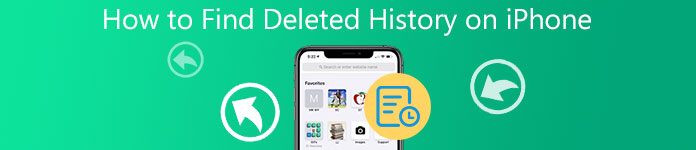
Веб-браузер, такой как Safari на iPhone или iPad, сохраняет историю просмотров в закладках или истории, чтобы упростить повторное посещение страниц. При управлении данными iOS или для защиты конфиденциальности вы можете случайно удалить полезную историю Интернета со своего устройства iOS. В этом посте вы шаг за шагом узнаете, как найти удаленную историю на iPhone.
Часть 1. Попробуйте найти удаленную историю поиска на iPhone в настройках Safari.
После того, как вы по ошибке удалили важную историю Интернета в Safari на iPhone, у вас все еще есть возможность просмотреть их. Вы можете перейти в приложение «Настройки», выбрать «История Safari», а затем проверить, можете ли вы найти там удаленную историю поиска.
Шаг 1Разблокируйте экран iPhone и откройте Параметры приложение. Прокрутите вниз, чтобы найти Safari вариант, нажмите на него, чтобы войти в интерфейс Safari.
Шаг 2В нижней части этой страницы Safari выберите опцию Advanced. Нажмите Сайт данных чтобы проверить историю просмотров, кеш и некоторые связанные сайты. Вы можете попробовать найти удаленную историю просмотров на iPhone оттуда.
С помощью этого метода вы можете легко вернуть случайно удаленную историю поиска. Но вы должны знать, что эти интернет-истории будут отображать только корневой домен сайтов, которые вы посетили.
Часть 2. Как найти удаленную историю поиска на iPhone без резервного копирования
Найдите ошибочно удаленный Интернет, историю поиска и просмотров на iPhone.
Восстановить историю поиска, фотографии, контакты, сообщения, WhatsApp, заметки, видео и т. Д.
Поддержка данных, включая случайное удаление, возврат к заводским настройкам и другие.
Предварительный просмотр удаленных и существующих файлов с iPhone, iTunes и iCloud перед восстановлением.
Шаг 1Чтобы найти удаленную историю на iPhone, вы должны бесплатно установить и запустить это Восстановление данных iPhone сначала на компьютере. Когда вы войдете в него, выберите инструмент восстановления данных iPhone.
Шаг 2Это программное обеспечение для восстановления истории дает вам 3 решения для восстановления: найти удаленную историю на iPhone, восстановить с устройства iOS, восстановить из файла резервной копии iTunes и восстановить из файла резервной копии iCloud. Выбирать Восстановление с устройства iOS возможность восстановить удаленную историю поиска.
Шаг 3Подключите свой iPhone к компьютеру с помощью USB-кабеля с молнией. Нажмите «Доверие» на экране iPhone, чтобы компьютер мог быстро распознать это устройство iOS. После этого нажмите Начать сканирование кнопка для сканирования различных удаленных и существующих файлов на iPhone.
Шаг 4После сканирования все файлы iOS будут перечислены по категориям. Выбирать История сафари на левой панели, а затем просмотрите все виды просмотра, поиска и других интернет-историй справа. Вы можете выбрать отображение только удаленной истории.
Шаг 5С помощью этого iPhone Data Recovery вы можете легко найти удаленную историю на iPhone. Вы можете проверить подробную информацию. Кроме того, вы можете восстановить их, просто нажав на Recover кнопку.
Часть 3. Как найти удаленную историю на iPhone с помощью резервного копирования iCloud
Apple предлагает очень удобный способ резервного копирования и синхронизации данных iOS между устройствами iOS и Mac через iCloud. Многие часто используемые файлы, включая историю просмотров Safari, будут собираться и сохраняться в iCloud. Поэтому, если у вас есть подходящий файл резервной копии iCloud, вы можете попробовать восстановить удаленную историю на iPhone из него.
Шаг 1Разблокировать iPhone и открыть Параметры приложение. Нажмите Общие прокрутите вниз, чтобы найти Сбросить вариант. Нажмите на него, а затем выберите Удалить содержимое и настройки восстановить заводские настройки вашего iPhone.
Шаг 2После полной перезагрузки iPhone вы вернетесь в интерфейс настройки. Здесь вы можете использовать Восстановление из резервной копии iCloud функция поиска удаленной истории на iPhone.
Часть 4. Часто задаваемые вопросы о том, как найти удаленную историю на iPhone
Вопрос 1. Как проверить историю Safari на iPhone?
Вы можете открыть приложение Safari на iPhone, нажать на значок книги, а затем выбрать меню «История», чтобы просмотреть всю историю просмотров в Safari.
Вопрос 2. Сохраняет ли Safari удаленную историю?
Safari сохранит вашу удаленную историю после того, как вы удалите их с iPhone или iPad. Но другие устройства iOS, связанные с одной и той же учетной записью Apple, могут хранить вашу историю просмотров в течение гораздо более длительного периода времени из-за функции синхронизации iCloud.
Вопрос 3. Могу ли я проверить личную историю просмотров на iPhone?
Историю приватного просмотра нельзя напрямую проверить на iPhone. Приватный просмотр безопасен и не отслеживается. Если вы действительно хотите его отследить, вам придется полагаться на некоторые технические методы.
Как найти удаленную историю на iPhone? Прочитав эту страницу, вы сможете найти 3 способа легко просмотреть или даже восстановить удаленную историю поиска в Safari. Узнать где удаленные фотографии на айфоне.
Как восстановить удаленную историю и данные Safari?
Недавно один из моих друзей просматривал веб-страницы через браузер Safari. После завершения сеанса просмотра он решил удалить данные просмотра за последний час.
Однако он забыл проверить временной диапазон (который был установлен на All-Time), и, следовательно, он случайно удалил всю историю просмотров на сегодняшний день.
Оказывается, он был не единственным, и в Интернете было множество похожих запросов, по которым пользователи ищут способ восстановить свою удаленную историю и данные Safari.
Например, несколько обеспокоенных родителей хотели получить историю просмотров своих детей, которую последние всегда удаляли прямо перед закрытием браузера.
Точно так же несколько пользователей не смогли вспомнить конкретный сайт, который они посетили несколько недель назад, и также удалили свою историю. В общем, может быть довольно много причин, по которым нужно будет восстановить удаленную историю и данные Safari.
Связанный: Как очистить историю, файлы cookie и кеш в Safari Mac?
Поэтому в этом руководстве мы поделимся несколькими изящными методами восстановления удаленной истории Safari, и данные могут быть выполнены как на вашем iPhone, так и на Mac.
Восстановить удаленные данные Safari iPhone / iPad
Вот четыре различных метода, с помощью которых вы можете восстановить данные браузера на вашем устройстве iPhone. Следуйте.
Настройки iPhone / iPad
Восстановление из настроек телефона — это наиболее доступный и простой способ получить удаленную историю и данные браузера.
Вот шаги, чтобы восстановить удаленную историю Safari и данные из настроек iOS / iPadOS:
Имейте в виду, что данные будут доступны только в том случае, если вы не удалили кеш браузера Safari или файлы cookie.
Восстановление с помощью iCloud Web
Если вы синхронизировали данные своего iPhone с iCloud, тогда он бы сохранил все данные приложения, включая данные из Safari. В результате вы можете быстро восстановить удаленные данные Safari прямо из облаков.
Вот шаги, чтобы восстановить данные закладки Safari из Интернета iCloud:
Помните, что вы можете восстановить закладки, только если мы удалили их в течение последних 30 дней. Данные Safari хранятся только 30 дней после удаления. Все, что за этот период стерто с лица земли.
Резервное копирование iCloud Sync
Если вы сделали резервную копию всех данных своего устройства в iCloud, вы можете быстро восстановить их на свой iPhone. Это приведет к восстановлению всех данных приложений, включая данные из Safari. И с этим вы также сможете восстановить удаленные данные браузера.
Однако вам сначала необходимо выполнить сброс устройства до заводских настроек, прежде чем вы сможете восстановить эти данные.
Пожалуйста, действуйте осторожно, и этот метод полностью уничтожит данные между последней резервной копией и настоящим.
Итак, если это хорошо, то давайте приступим к шагам:
Теперь начнется процесс восстановления, который может занять несколько минут. После этого вы вернете всю историю своего браузера и синхронизированные данные.
Хотя этот процесс выполняет свою работу довольно эффективно, его требование по удалению всех данных с вашего устройства с последующим их восстановлением требует много времени.
Связанный: Как сбросить браузер Safari на iPhone iOS?
Резервное копирование iTunes
Подобно методу, упомянутому выше, если вы создали резервную копию своих данных в iTunes, их можно быстро восстановить на вашем устройстве. Но, как и раньше, вам сначала нужно будет удалить данные с вашего iPhone, а затем восстановить резервную копию.
Вот шаги для восстановления данных iPhone или iPad из резервной копии iTunes:
После завершения восстановления вы получите обратно данные браузера вместе со всеми данными других приложений.
Как и в случае с предыдущим методом, он также включает удаление и восстановление всех данных на вашем устройстве. Это оказалось бы довольно трудоемкой задачей и, возможно, не для всех.
Восстановить историю и данные Safari Mac
Точно так же вы можете восстановить удаленную историю Safari и данные на вашем Mac. Давайте теперь проверим, как сделать то же самое на вашем Mac.
Вот два разных метода, которые помогут вам получить удаленные данные браузера на вашем Mac.
Синхронизация данных iCloud
Если вы используете одну и ту же учетную запись Apple, связанную как на вашем iPhone, так и на Mac, и данные первого хранятся в iCloud, у вас есть возможность восстановить данные браузера с вашего устройства iOS на ваш Mac. В этом процессе мы можем воспользоваться помощью iCloud.
Вот шаги для восстановления истории Safari и данных с iPhone на Mac с помощью iCloud Sync:
Все ваши данные Safari, имеющиеся на iPhone, теперь будут перезаписаны в iCloud, заменив данные с Mac. Когда это произойдет, вы сможете быстро восстановить эти данные из iCloud на свой Mac.
Резервное копирование Time Machine
Вы также можете восстановить удаленную историю Safari и данные, используя встроенную функцию резервного копирования и восстановления Apple.
Все записи о ранее посещенных вами сайтах хранятся в файле базы данных history.db. Таким образом, вы можете восстановить этот файл и, в свою очередь, вернуть удаленные данные браузера.
Вот шаги, чтобы восстановить резервную копию Time Machine для данных истории просмотров Safari:
Time Machine начнет восстанавливать все данные, имеющиеся в этом файле базы данных. После этого вы получите обратно все данные своего браузера.
Единственное предостережение при использовании этого метода заключается в том, что вы должны заранее создать резервную копию Time Machine. Если вы этого не сделали, этот подход может оказаться бесполезным.
Связанный: Как перейти на более старую или предыдущую версию Safari?
Итог: восстановить удаленную историю Safari
Мы завершаем руководство о том, как вы можете восстановить удаленную историю Safari и данные браузера. Имейте в виду, что существуют некоторые сторонние приложения, которые утверждают, что выполняют указанную задачу всего за несколько кликов.
Но всегда есть элемент риска, связанный с предоставлением доступа к данным вашего браузера этим сторонним службам. Поэтому мы решили вообще не упоминать эти приложения.
Приведенные нами инструкции для устройств iPhone и Mac относятся только к стандартным приложениям.
Связанный: Как исправить: вкладки Safari не синхронизируются между устройствами?
С учетом сказанного, данные iCloud оказались в моем случае спасением для обоих этих устройств. Сообщите нам, какой метод принес вам успех.
Наконец, вот рекомендуемые веб-браузеры для вашего компьютера и мобильного телефона, которые вам стоит попробовать.